- Autors Abigail Brown [email protected].
- Public 2023-12-17 06:55.
- Pēdējoreiz modificēts 2025-01-24 12:17.
Bezvadu tīklāji ir bezvadu piekļuves punkti, parasti publiskās vietās, kas nodrošina piekļuvi internetam mobilajām ierīcēm, piemēram, klēpjdatoram vai viedtālrunim, kad atrodaties prom no biroja vai mājām. Tipiskas Wi-Fi tīklāju vietas ir kafejnīcas, bibliotēkas, lidostas un viesnīcas. Tiešsaistes punkti sniedz iespēju piekļūt tiešsaistē, lai kur jūs dotos, taču tie ir saistīti ar drošības apsvērumiem.
Kā atrast karsto punktu
Jūsu ar bezvadu tīklu aprīkotais klēpjdators un citas ierīces, piemēram, planšetdatori un viedtālruņi, var jums paziņot, kad atrodaties bezvadu tīklu diapazonā. Ja nesaņemat paziņojumu, ka apgabalā ir pieejami bezvadu tīkli, atveriet tīkla iestatījumus, lai atrastu apgabala tīklājus.
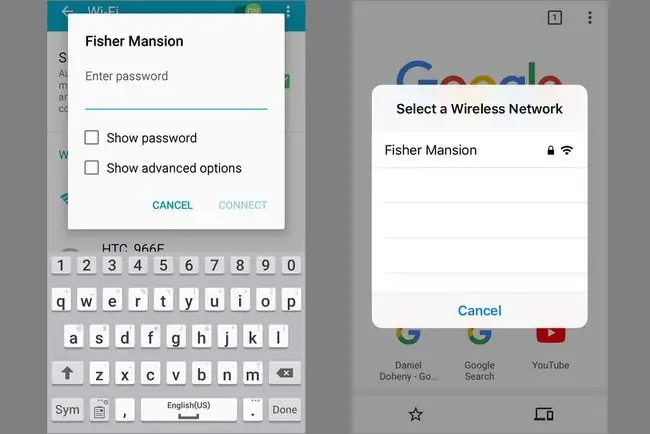
Jūs atradīsit karstos punktus daudzās vietās. Piemēram:
- Kad ieejat kafejnīcā Starbucks vai kādā no daudzām citām kafejnīcām, viedtālrunis paziņo par Wi-Fi tīklāja esamību. Katram veikalam ir sava tīklāja sākuma ekrāns. Kad esat piekritis tīklāja līguma noteikumiem, esat izveidojis savienojumu.
- Restorāni, kas piedāvā karsto punktu, ievieto informāciju uz galda telts kartes vai pie ieejas. Lai pierakstītos pakalpojumā, iespējams, būs jāpieprasa parole.
- Kad jūs uzturaties viesnīcā, pajautājiet galda darbiniekam Wi-Fi paroli vai pierakstīšanās procesu. Pakalpojums var būt bezmaksas, vai arī par tā izmantošanu var tikt iekasēta dienas maksa.
- Lielākā daļa lidostu piedāvā bezmaksas piekļuves punktus un parāda pieteikšanās procedūru visos termināļos. Tirdzniecības centri piedāvā arī piekļuves punktus un var publicēt pieteikšanās informāciju ap tirdzniecības centru.
- Daudzos grāmatnīcās ir pieejami klientu iecienītākie punkti.
- Bibliotēkās un citās sabiedriskās ēkās bieži ir Wi-Fi tīklāji.
Tā tiks ātri meklēti internetā karstie punkti [ jūsu pilsētā ] (vai pilsētā, kuru grasāties apmeklēt) vietu saraksts, kur varat piekļūt internetam. Lai gan daudzi tīklāji ir bezmaksas, dažiem tīklājiem ir nepieciešama maksa vai abonements.
Savienojuma izveide ar tīklāju
Kad izveidojat savienojumu ar tīklāju, lai izmantotu internetu, jūsu tīmekļa pārlūkprogrammā tiek parādīta tīmekļa lapa, kas identificē tīklāju un uzskaita lietošanas noteikumus. Ja Wi-Fi tīklāja tīkls ir šifrēts vai paslēpts, saņemiet drošības atslēgu un tīkla nosaukumu (SSID) no tīklāja pakalpojumu sniedzēja, lai atrastu un pareizi izveidotu tīkla savienojumu.
Kad ir nepieciešama parole, ievadiet to un piekrītiet lietošanas noteikumiem, kas parasti nosaka, ka jums ir jābūt pienācīgam, likumpaklausīgam interneta pilsonim. Pēc tam apstipriniet vai sāciet savienojumu ar tīklāja bezvadu tīklu, kas ir norādīts tīkla nosaukumā.
Izmantojot tīklāju, veiciet drošības pasākumus
Publisko tīklāju izmantošanas problēma ir tā, ka tie ir pieejami sabiedrībai. Jūs jebkurā laikā varat koplietot saikni ar ikvienu. Hotspot nav jūsu mājas vai biroja ar paroli aizsargāts Wi-Fi maršrutētājs. Hakeri var uzlauzt publisku tīklāju vieglāk nekā privātu piekļuves punktu.
Šeit ir daži piesardzības pasākumi, kurus varat veikt pirms pierakstīšanās tīklājā:
- Izprotiet, kā jūsu klēpjdators vai mobilā ierīce koplieto failus, un nostipriniet privilēģijas. Piemēram, Mac klēpjdatori izmanto AirDrop. Atkarībā no jūsu iestatījumiem hakeris bez jūsu ziņas var nosūtīt failu uz jūsu Mac datoru, izmantojot AirDrop.
- Izslēdziet failu koplietošanu publiskās piekļuves mapēm savā klēpjdatorā un citās ierīcēs.
- Instalējiet pretvīrusu aizsardzību savam Android tālrunim, iPad vai jebkurai citai ierīcei, kuru izmantojat ar publisku tīklāju. Tāpat aktivizējiet ierīces ugunsmūri, lai novērstu ļaunprātīgas programmatūras pārsūtīšanu no inficētas ierīces, kas arī ir savienota ar tīklāju.
- Instalējiet VPN savā ierīcē. Virtuālais privātais tīkls šifrē visu jūsu tīmekļa trafiku, tāpēc pat tad, ja esat uzlauzts, jūsu datus nav iespējams nolasīt.
- Izslēdziet automātiskos savienojumus ar tuvumā esošajiem tīkliem.
Izslēgt automātiskos tīkla savienojumus
Daži klēpjdatori un mobilās ierīces automātiski izveido savienojumu ar tīklāju, kad tas atrodas darbības zonā, taču tā ir slikta ideja drošības apsvērumu dēļ, jo īpaši, ja tīklājs nav aizsargāts ar paroli. Vairumā gadījumu varat izmantot izvēlnes iestatījumu, lai to novērstu. Atrašanās vieta atšķiras atkarībā no ierīces.
iPhone tālrunī noklikšķiniet uz Settings > Wi-Fi un ieslēdziet Ask to Join Networkspārslēgšanas slēdzis.
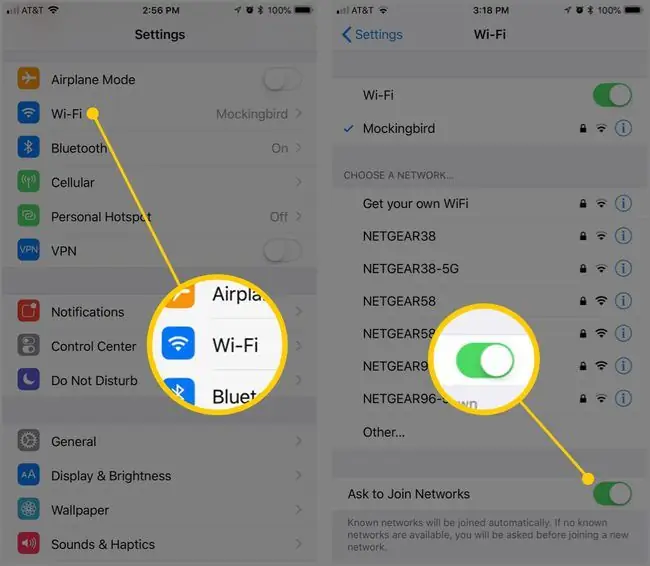
Daudzām Android ierīcēm ir tīkla paziņojumu iestatījums sadaļā Iestatījumi > Tīkls un internets > Internets> Tīkla preferences, ko var atspējot.
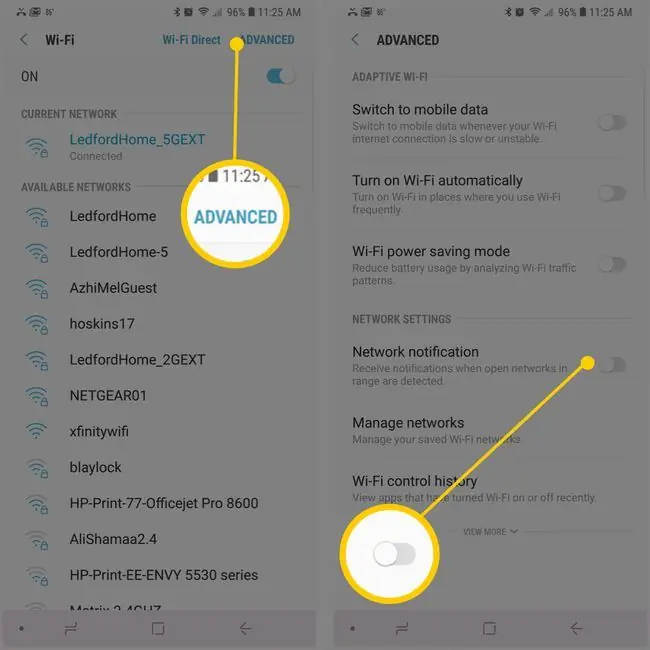
Macintosh datoros atveriet System Preferences > Network un atlasiet Lūgt pievienoties jauniem tīkliemizvēles rūtiņa.
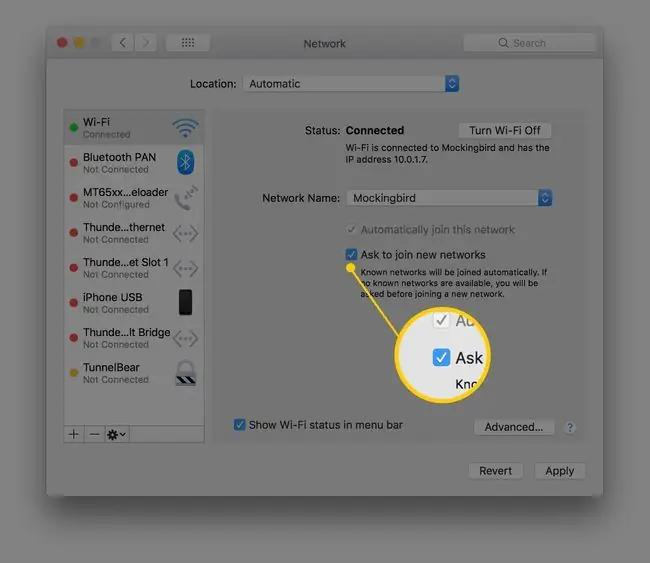
Par mobilajiem tīklājiem
Kad atrodaties vietā, kur nav tīklāja un jums ir jābūt tiešsaistē, viedtālrunis var darboties kā mobilais Wi-Fi tīklājs. Ja jūsu viedtālrunim ir šī iespēja, izveidojiet savienojumu ar internetu, izmantojot mobilā tālruņa signālu, un pēc tam kopīgojiet šo savienojumu ar klēpjdatoru.
Lielākā daļa mobilo sakaru pakalpojumu sniedzēju pieprasa, lai mobilā tīklāja iespēja tiktu iestatīta pirms laika, un par pakalpojumu ir jāmaksā ikmēneša maksa.
Izmantojot mobilo tīklāju, tālruņa akumulators tiek izlādēts daudz ātrāk nekā parasti, un tīklājs var izmantot ievērojamu daļu no jūsu datu ierobežojuma. Atkarībā no mobilā tīkla savienojuma ātrums var nebūt tik ātrs kā jūsu mājas savienojuma ātrums, taču, ja tas ir vienīgais pieejamais interneta savienojums, tas var būt tā vērts.
Ja nevēlaties izlādēt viedtālruņa akumulatoru, iegādājieties atsevišķu ierīci, kas nodrošina mobilos tīklājus. Šīm ierīcēm ir nepieciešami mobilo sakaru savienojumi un līgumi. Turklāt ierīcei jāspēj piekļūt mobilā signālam. Ja nav mobilo sakaru tīkla pārklājuma, meklējiet tīklāju kafejnīcā vai iepirkšanās centrā.






